
Frères et Sœurs (Siblings)

Je remercie Denise.D de me permettre de traduire
ses leçons en français
Son groupe est malheureusement fermé
Mais vous pouvez la joindre en privé :

Cette leçon a été rédigée par Denise D. le
2023
à partir de ses propres idées.
Toute ressemblance avec d'autres leçons est
fortuite et involontaire.
Si vous souhaitez partager ses leçons, vous DEVEZ
d'abord obtenir son autorisation.
Tout ce que nous demandons, c'est que vous
nous informiez et que le crédit pour le tutoriel me soit donné et qu'il soit lié à
http://escapingtopsp2.altervista.org/Home/homeb.html
Si vous souhaitez vous inscrire à ma liste
de diffusion, rendez-vous à l'adresse suivante :
https://groups.google.com/g/escaping-to-psp3
Veuillez ne pas télécharger les images de
mes tutoriels sur des sites
tels que Fotki, Pinterest, Photobucket ou
autres. 
Les droits d’auteurs de la leçon original
appartiennent uniquement à Denise D,
les droits d’auteurs de la traduction française
me sont uniquement détenus, Michèleb-graphisme.
Il n’est pas permis de copier sa leçon en
téléchargement sur d’autres sites.
Le matériel provient de différents groupes de
tubes. 
Le droit d’auteur du matériel appartient
uniquement à l’artiste respectif,
si j’ai violé un droit d’auteur, veuillez
m’envoyez un e-mail.
Merci à tous les Tubeurs pour le beau matériel
qu’ils mettent à notre disposition,
sans eux de si belles créations n’existeraient
pas.

Matériel : 
Alpha Canal
Siblings.1Text.png
Filigrane micheleb-traduction
DeniseD. Signature.png
Textures
:
FD_Fabric 11.bmp
Sélections :
D.D.Siblings1
D.D.Siblings2
D.D.Siblings3
D.D.Siblings4
D.D.Siblings5
D.D.Siblings6
Préréglage :
Flexify2 – Siblings Preset q2q
Lieu où vous enregistrez les
préréglages Flexify2
(Je laisse le préréglage dans mon
dossier fournitures)
D.D.Siblings Preset
D.D.Siblings 2 Preset
D.D.Siblings2 Preset
Double-cliquez sur l’icône  dans
votre dossier de fournitures dans
votre dossier de fournitures
Pour installer ce préréglage dans votre
plugin.
Fournitures que vous devrez fournir :
Vous devrez trouver une image de frères et sœurs
d’environ 550 px sur 500 px

Filtres :
VM Natural
(AFS IMPORT)
Toadies
#Bkg Designer sf101>
(à importer dans Unlimited 2.0)
Flaming Pear
AAA Frames
AAA Filters
Vous pouvez les trouvez ici :
 et
et


Notes
:
Ce Tutoriel a été créé dans Psp19 le 29 août 2023
Et traduit avec Pps2020 le 2 janvier 2024
.... D’autres versions peuvent nécessiter
des ajustements
Avant d'ouvrir PSP, téléchargez les plugins et
installez-les.

Quelques informations utiles
:
Vous pouvez modifier le mode de fusion, l'opacité
et l'ombre portée,
ainsi que coloriser les matériaux, en fonction
des tubes/couleurs que vous utilisez.
Si vous appliquez le redimensionnement avec
l'option « Tous les calques cochés »,
vous en serez informé dans le tutoriel,
Sinon, appliquez le redimensionnement sans cocher
cette option.
N'oubliez pas de toujours sauvegarder votre
travail.
Chaque fois que vous réduisez une image,
appliquez Ajustement/Netteté/Aiguisement,
pour conserver la netteté de l'image.
Certains outils ou fonctionnalités portent
d'autres noms dans les versions antérieures du PSP.
http://escapingtopsp2.altervista.org/Home/homeb.html
|
Outils |
Anciennes versions |
|
Outils de sélections |
Outils de déformations |
|
Miroir Horizontal |
Miroir |
|
Miroir Vertical |
Renverser |
Remarque
:
les paramètres de décalage fournis dans ce
tutoriel
peuvent varier en fonction de la taille de votre
image.
Veuillez les ajuster en conséquence.

Les paramètres restent les mêmes tout au long de
ce tutoriel, sauf indication contraire.
Définissez votre couleur d'avant-plan sur :
# 435fae
Définissez votre couleur d'arrière-plan
sur : # c5c37d
1
Placer la texture dans le dossier
« texture » de Psp
Installer les préréglages
Ouvrez les graphiques dans Psp, dupliquez-les (ShiftD)
et fermez les originaux

Ouvrir le canal Alpha
Fenêtre – dupliquez
Fermez l’original, nous travaillerons sur
la copie
(Ce calque semble vide, mais toutes les
sélections y sont contenues)
Si vous choisissez d’utiliser les
sélections fournies dans les matériaux,
Alors vous devez ouvrir un nouveau calque de 1000
x 600 px
Faire un dégradé Halo de premier plan :
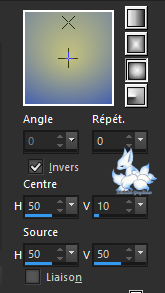
Renommé le canal alpha : Raster 1
Remplir avec le dégradé
2
M.E – VM Natural – Downstairs
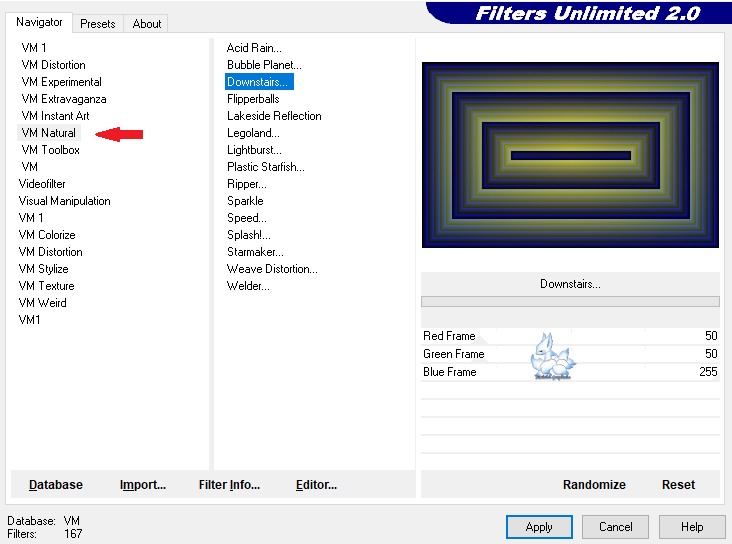
Si vous utilisez des couleurs différentes
de celles utilisées dans mon image,
Vous devrez ajuster les paramètres de
couleur dans Downstairs
3
Calques – dupliquer
Image – redimensionner à 85%
*Tous les calques NON cochés*
M.E – Flaming Pear – Flexify2 –
Flexify 2 Siblings Preset q2q
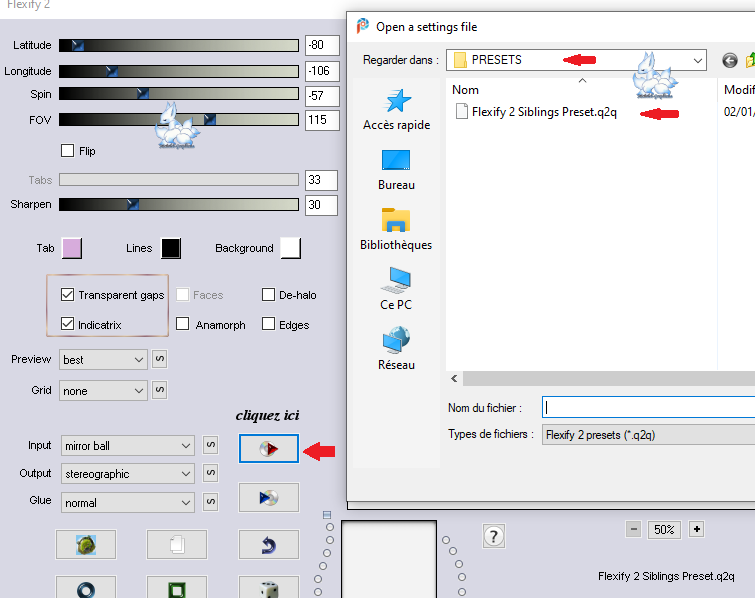
4
Edition – couper
Sélections – canal alpha – charger la
sélection #1
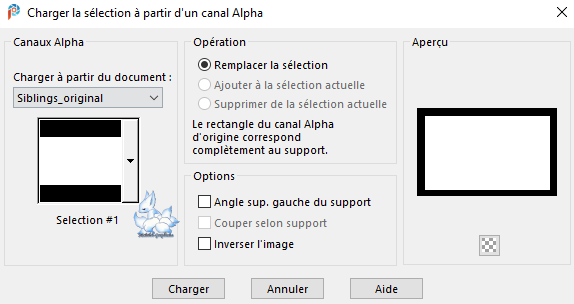
ou – à partir du disque – Siblings 1
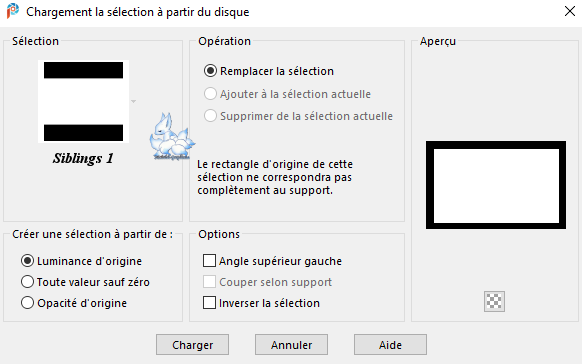
Editions – coller dans la sélection
Sélections – ne rien sélectionner
Sélections – canal alpha – charger la
sélection #2
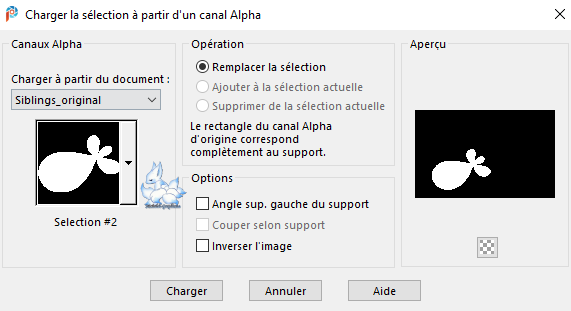
(ou-à partir du disque – Siblings2)
Calques – nouveau calque
Remplir avec le dégradé Halo
Effets – effets de texture – Texture
FD_Fabric 11
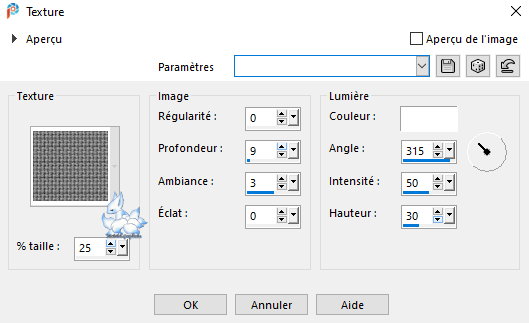
M.E – AFS IMPORT – sqborder2
*Par Défaut*
5
Sélections – sélectionner tout
Sélections – flotante
Sélections – statique
Sélections – modifier – sélectionner les
bordures de la sélection
Extérieur – 5 px
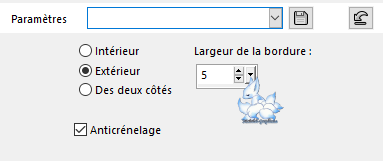
Calques – nouveau calque
Remplir avec le dégradé
Effets – 3D – Biseautage intérieur
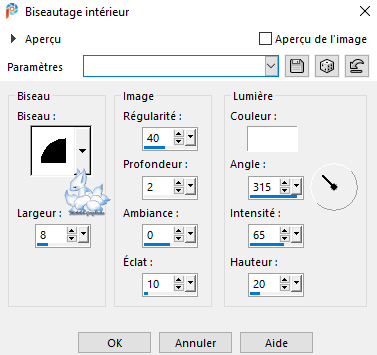
Sélections – ne rien sélectionner
6
Activer le calque Raster 1
Sélections – canal alpha – Sélection #3
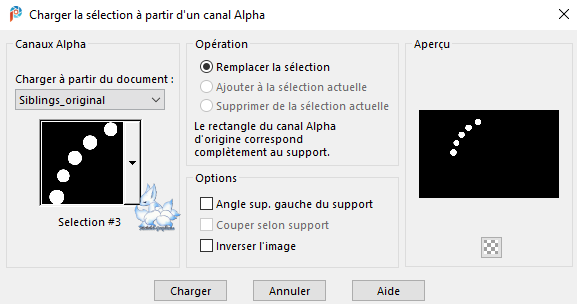
(ou – à partir du disque – Siblings 3
Sélections – transformer la sélection en
calque
Calques – réorganiser – placer en haut de la pile
Effets – effets de texture – Texture
Sélections – ne rien sélectionner
Calques – dupliquer
Sélectionner le calque Sélection
transformée 1
M.E – Unlimited 2.0 – Toadies – Plain
Mosaic Blur
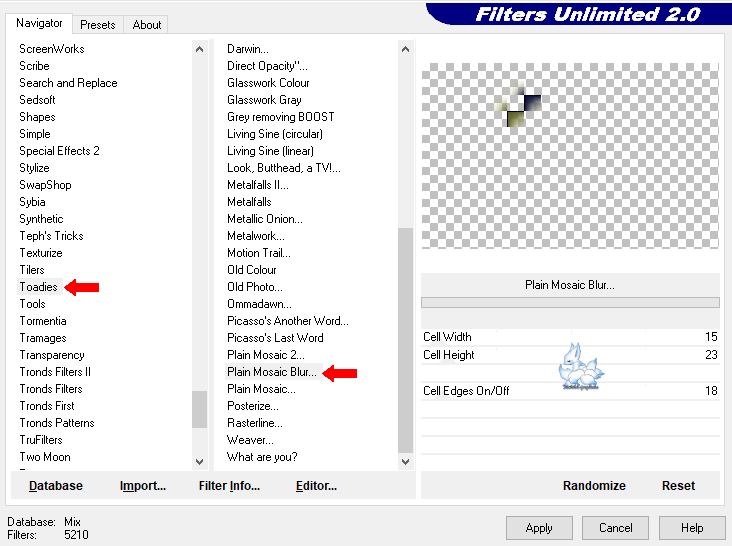
Effets – effets de bord - accentuer
7
Activer le calque Copie Sélection
transformée
M.E – Alien Skin Eye Candy 5 – Impact –
Glass D.D.Siblings Preset
Ou manuellement :
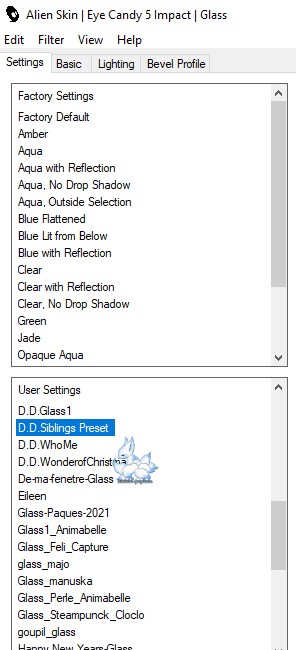 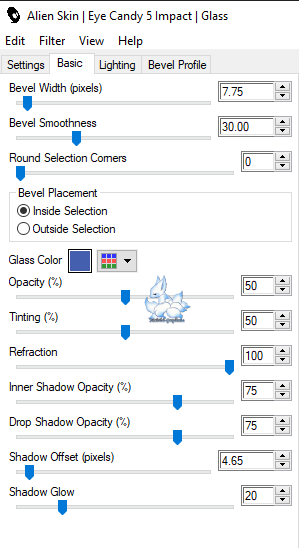
Effets – effets de bords - accentuer
8
Calques – nouveau calque
Sélections – canal alpha – Sélection
#4
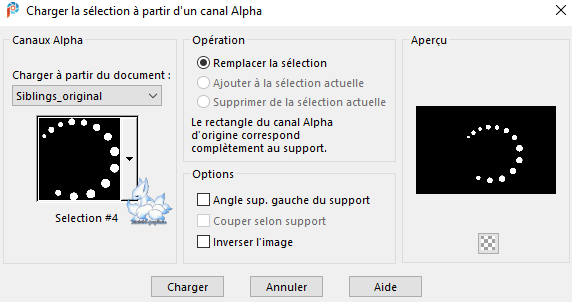
(ou – à partir du disque – Siblings 4)
Remplir avec le dégradé mais en changeant
Repétition à 5
Sélections – modifier – contracter de 3 px
Effets – effets de texture – texture
Effets – 3D – biseautage intérieur
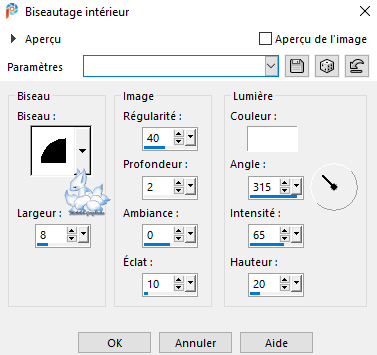
Sélections – ne rien sélectionner
Calques – dupliquer
Activer le calque Raster 3
Réglage – flou – flou gaussien à 25
Mode de fusion : Fondu
9
Activer le calque en haut de la pile
Calques – fusion – fusionner 2 fois calque
du dessous
Ouvrir et copier : frères et sœurs.1 Text.png
Coller comme nouveau calque
Réglage – teinte et saturation – coloriser
en fonction de vos couleurs
Effets – effets d’image – décalage
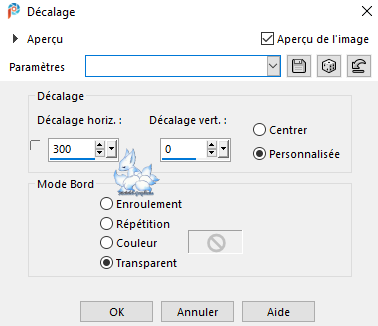
M.E – Alien Skin Eye Candy 5 – Impact
– Gradient Glow
Appliquez le Préréglage D.D.Siblings
Ou manuellement :
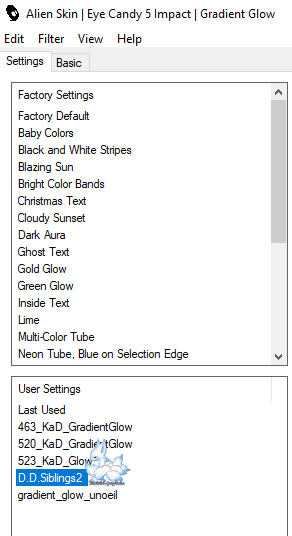 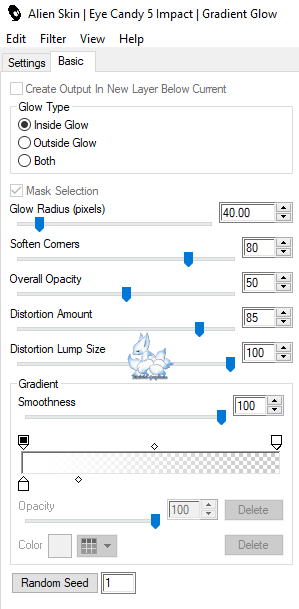
10
Activer le calque Raster 1
Sélections – canal alpha – Sélection #5
(ou – à partir du disque – Siblings 5)
Calques – nouveau calque
Remplir avec la couleur d’arrière-plan
M.E – Unlimited 2.0 – Toadies –
Weaver
*Par défaut*
Effets – effets de réflexion – Miroir
rotatif
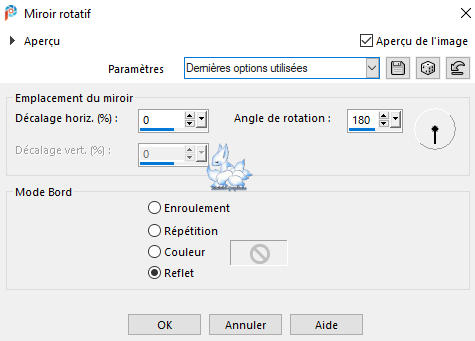
Effets – effets de bord – accentuer
Sélections – ne rien sélectionner
11
Activer le calque en haut de la pile
Sélections – canal alpha – Sélection #6
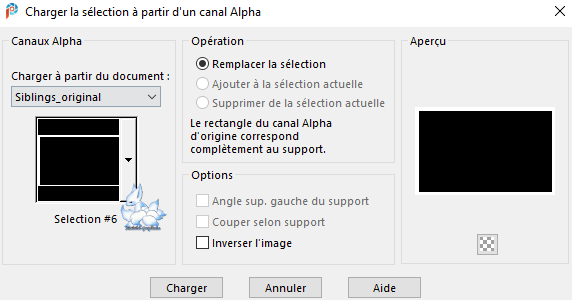
(ou – à partir du disque – Siblings 6)
Calques – nouveau calque
Remplir avec le dégradé de premier plan
M.E – Unlimited 2.0 – Bkg Designer sf
101 > - Cruncher
*Par défaut* (20 - 20)
Réglage – netteté – davantage de netteté
Sélections – ne rien sélectionner
12
Ouvrir et copier : le tube frères et sœurs
que vous avez choisis
Coller comme nouveau calque
Redimensionner si nécessaire
Placez à gauche du calque
*voir image finale*
M.E – Alien Skin Eye Candy 5 – Impact –
Perspective Shadow
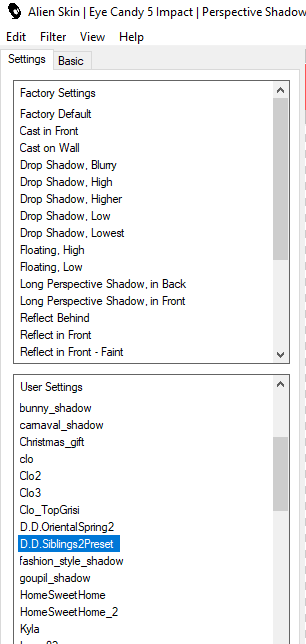 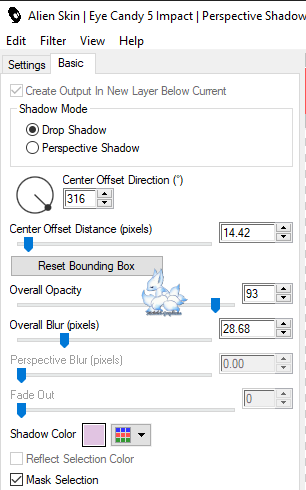
Ouvrir et copier : signature.png
Coller comme nouveau calque
Placez en bas du calque
Ouvrir et copier : traduction_micheleb.png
Coller comme nouveau calque
Placez en bas du calque
Calques – nouveau calque
Ajoutez votre filigrane
Calques – fusion – fusionner tout (aplatir)
Images – redimensionner à 1000 px de
largeur
(la hauteur s’ajustera d’elle-même)
13
Etape Optionnelle
M.E – AAA Filters - Custom – Landscape
comme suit :
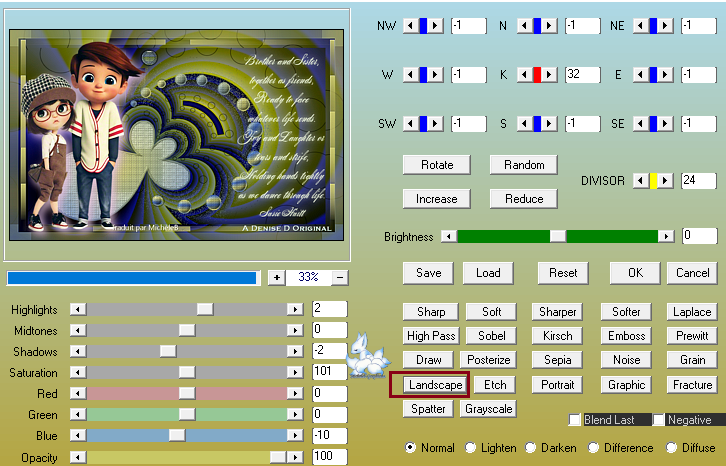
Fichier – exporter – Jpeg optimiser –
compressions à 20

Ma version


J’espère que vous avez apprécié cette leçon
Si vous souhaitez m’envoyer votre création
par e-mail
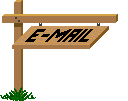
Je serai heureuse de la mettre dans la galerie de
la leçon
Galerie Index


Ce(tte) œuvre est mise à disposition selon les termes de la
Licence Creative Commons Attribution -
Pas d’Utilisation Commerciale - Pas de Modification 3.0 France. |